word分数如何插入?
发布时间:2021年04月07日 12:00
在word中插入分数可能有不少人不会操作,毕竟大家不常遇到输入分数的情况。但是如果遇到就比较麻烦了,所以我们应该要了解Word分数是怎样输入的。在word中输入分数其实很简单,接下来小编分享word中输入分数的方法。
1.在word中实现输入分数,第一种方法是使用插入公式的方法来实现分数效果。具体操作步骤如下:点击word菜单中的【插入】->在符号选项卡中点击【公式】。
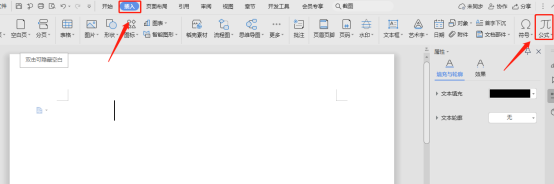
2.在弹出的下拉菜单中点击【插入新公式】->在结构选项卡中点击【分数】。
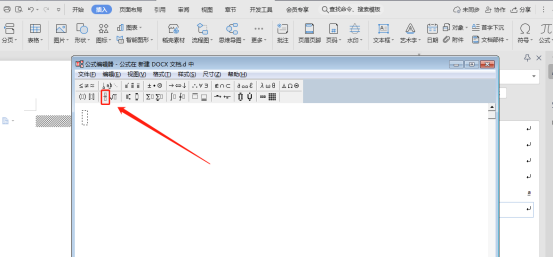
3.在弹出的下来菜单中点击需要的【分数样式】->输入【分母】和【分子】。
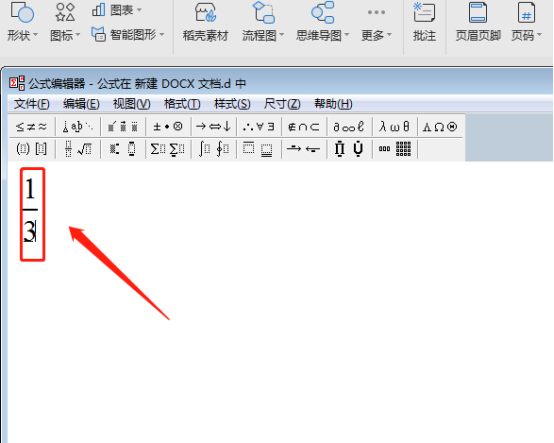
4.关闭菜单,分数就成功输入了,如下图。
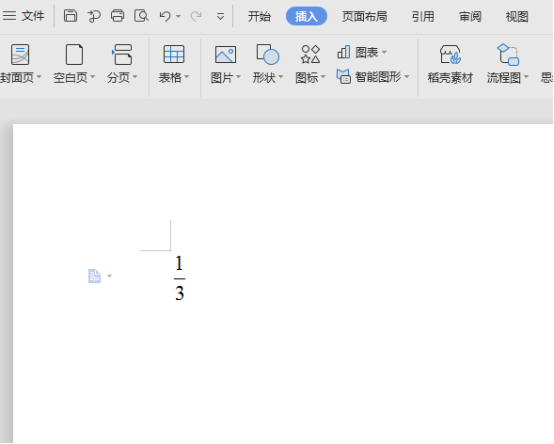
在word中,我们不仅可以使用插入公式的方法来实现分数的效果,还可以使用插入域的方法来实现分数的效果。但插入域的方法实现分数效果后不能选中分子或分母进行修改,所以一般用的比较少,这里就不为大家演示了。
好了,关于word怎么打分数的介绍就到此结束了,希望对大家有所帮助!建议大家都使用插入公式法来在word中实现分数的效果哦,因为这种方法简单快捷易于修改,非常实用。
本篇文章使用以下硬件型号:联想小新Air15;系统版本:win10;软件版本:Microsoft Office Word 2019。





